啟用兩步驟驗證
為求更完善的帳戶安全性,請設定兩步驟驗證 (2SV)。設定兩步驟驗證前,請先注意下列事項:
- 兩步驟驗證無法使用 Conversations 或 Google Voice 等電話服務。
- 強烈建議您設定候補兩步驟驗證方式。如果您無法存取其中一種兩步驟驗證方式 (如變更手機號碼等),您依然可以透過候補方式存取帳戶。
- 前往 GoDaddy 登入及 PIN 碼頁面。系統可能會請您登入。
- 點選「兩步驟驗證」下的「新增驗證」。
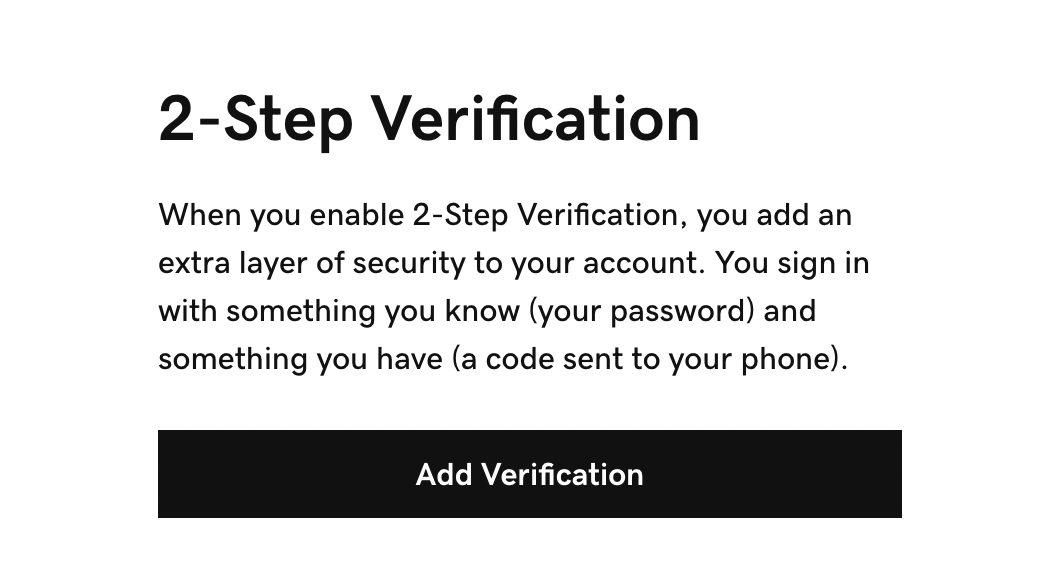
- 選擇您想使用的兩步驟驗證方式:
- 驗證器應用程式 (建議使用):由驗證器應用程式 (如 Google Authenticator 或 Authy) 產生代碼。大多 GoDaddy 帳戶擁有者均應選用此方式。
- 簡訊:系統會用簡訊傳送代碼給您。這個方式是十分便利的選擇,但是較不安全,因此我們建議您把它設為候補方式。
- 安全性金鑰:使用 USB 或藍牙硬體安全性金鑰進行驗證。如果您是網域投資人,或是想確保最高等級的安全性,則我們推薦您使用此方式。
- 點選「下一步」。
- 按照您選擇的方式完成設定流程:
- 如果您選擇驗證器應用程式,請按照說明為您的手機安裝應用程式,並掃描條碼。輸入驗證代碼以及應用程式名稱,然後點選「下一步」。
- 如果您選擇簡訊,請輸入您的手機號碼,然後點選「下一步」。輸入我們以簡訊傳送給您的 6 位代碼 (有效時間為 20 分鐘),再點選「下一步」。
- 如果您選擇安全性金鑰 (如 YubiKey 或 Google Titan),請設定硬體安全性金鑰。
兩步驟驗證方式驗證完畢後,您即可看到成功訊息,確認變更完畢。
注意:變更 GoDaddy 我的帳戶頁面的個人檔案並不會變更兩步驟驗證設定。如果您為兩步驟驗證設定簡訊方式,但是之後變更過手機號碼,請務必更新兩步驟驗證使用的號碼。
新增候補方式
- 點選「新增候補方式」,並重新操作步驟 3 及 4,即可設定候補兩步驟驗證方式。
- 為達最佳效果,請用其他裝置設定候補兩步驟驗證方式,舉例來說,如果您的主要兩步驟驗證方式是使用筆記型電腦的驗證器應用程式,則請為您的手機設定使用簡訊作為候補方式。
更多資訊
- 變更我的兩步驟驗證電話號碼
- 取消兩步驟驗證
- 如果您無法使用此方法操作,則必須洽詢支援中心為您處理,我們會要求您分享兩步驟驗證方式,以便驗證帳戶。